
Vis loggmeldinger i Konsoll på Macen
Bruk Konsoll til å vise loggmeldinger som er samlet av datamaskinen og andre tilkoblede enheter. Disse loggmeldingene kan inneholde informasjon om systemhendelser, dialogtekst, feil, status og annet. Hvis det oppstår et problem, kan du kanskje finne informasjon om årsaken til problemet ved å se på enten loggmeldinger eller aktiviteter.
Merk: Hvis du ikke er logget inn som administrator, må du skrive inn et administratornavn og -passord for å vise loggmeldinger.
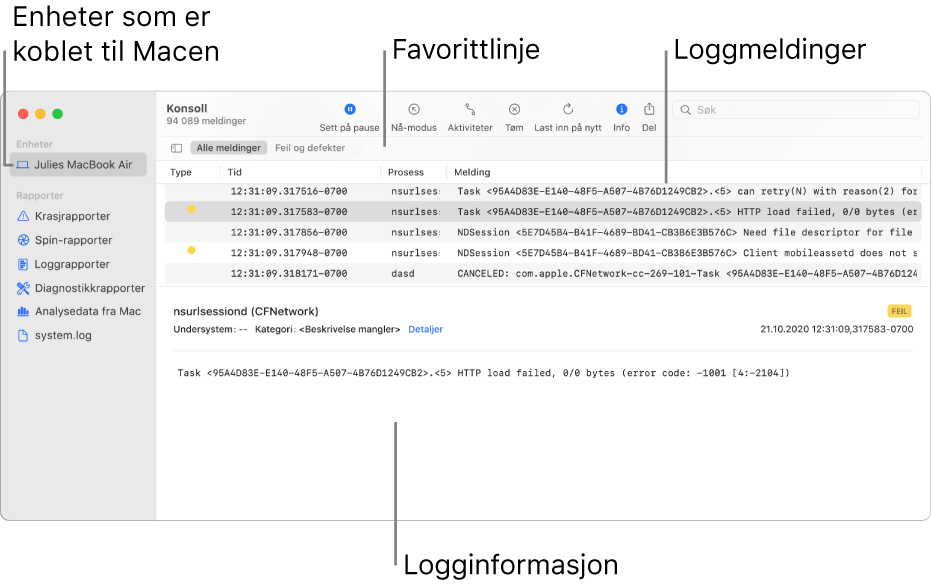
Marker enheten du vil vise loggmeldinger for (for eksempel Mac, iPhone, iPad, Apple Watch eller Apple TV) i Enheter-listen til venstre i Konsoll-programmet
 på Macen. Hvis du ikke ser Enheter-listen, klikker du på Sidepanel-knappen
på Macen. Hvis du ikke ser Enheter-listen, klikker du på Sidepanel-knappen  i Favoritter-linjen.
i Favoritter-linjen.Klikk på «Start strømming» i vinduet til høyre.
Loggmeldingene for enheten vises i vinduet til høyre.
Loggmeldingstypen vises med en prikk i Type-kolonnen:
 Rød: Defekter
Rød: Defekter Gul: Feil
Gul: Feil Mørk grå: Finn feil i loggmeldinger
Mørk grå: Finn feil i loggmeldinger Lys grå: Infologgmeldinger
Lys grå: Infologgmeldinger
Merk: Hvis det ikke er en prikk i Type-kolonnen, er loggmeldingen standardtypen.
Gjør et av følgende:
Vis en hel loggmelding i Meldinger-kolonnen: Klikk på loggmeldingen, og trykk deretter på høyre piltast, eller velg Vis > Utvid marker rad. Hvis du vil forkorte loggmeldingen tilbake til én linje, trykker du på venstre piltast eller velger Vis > Slå sammen markert rad.
Vis alle detaljer i en loggmelding: Klikk på Detaljer i loggmeldingsdetaljene i nederste del av Konsoll-vinduet. Hvis du ikke ser loggmeldingdetaljene, klikker du på Info-knappen
 i verktøylinjen (eller bruker Touch Bar), eller velger Vis > Vis infopanel. Hvis du vil se færre detaljer, klikker du på Skjul.
i verktøylinjen (eller bruker Touch Bar), eller velger Vis > Vis infopanel. Hvis du vil se færre detaljer, klikker du på Skjul.Søk etter en bestemt loggmelding i gjeldende visning: Klikk på loggmeldingen, og trykk deretter på Kommando-F. Les Finn tekst i loggmeldinger og rapporter.
Mens du viser loggmeldinger, kan du flytte kolonner og endre hvilke kolonner som vises, vise den nyeste aktiviteten og ta i bruk arkiverte søk. Les Tilpass loggvinduet.